
이 소프트웨어는 드라이버를 계속 실행하여 일반적인 컴퓨터 오류와 하드웨어 오류로부터 안전하게 보호합니다. 간단한 3 단계로 모든 드라이버를 확인하세요.
- DriverFix 다운로드 (확인 된 다운로드 파일).
- 딸깍 하는 소리 스캔 시작 문제가있는 모든 드라이버를 찾습니다.
- 딸깍 하는 소리 드라이버 업데이트 새 버전을 얻고 시스템 오작동을 방지합니다.
- DriverFix가 다운로드되었습니다. 0 이번 달 독자.
PC에 저장된 일부 파일을 컴퓨터에 복사하는 것은 매우 성가신 일입니다. 외장 드라이브 (SD 카드, 썸 플래시 드라이브, 외장 하드 드라이브) 오류 메시지가 나타납니다. 0X80071AC3 볼륨이 더럽습니다.
오류로 인해 어려움을 겪은 사용자는 온라인에서 우려 사항을 공유하십시오.
안녕하세요, 7 포럼에서 우승하기 위해 질문을 제기했지만 답장을받지 못했습니다. 그래서 오류 0x80071AC3: Volume is Dirty 메시지가 표시됩니다. cmd 프롬프트 아래에서 시도했지만 볼륨은 ntfs가 아니라 exfat입니다. 해결책을 빨리 생각해 주시겠습니까?
오류를 수정하려면 아래 지침을 읽으십시오.
더티 볼륨 오류를 어떻게 수정합니까?
1. 드라이브에 오류가 없는지 확인
- USB 장치 연결 PC의 포트에 문제가 있습니다.
- 파일 탐색기 열기 (‘Win + E’를 눌러 키보드의 키)
-
USB 드라이브를 마우스 오른쪽 버튼으로 클릭 이전에 연결했고 속성 선택
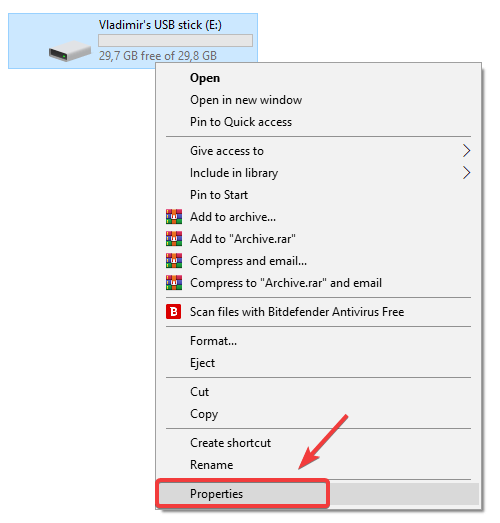
- 내부 도구 탭, ‘확인’을 클릭합니다.
- '드라이브 스캔 및 복구'를 선택합니다.

- 스캔 프로세스가 완료된 후, 파일을 외장 드라이브에 다시 복사하여 오류가 수정되었는지 확인하십시오.
2. SD 카드 잠금 장치를 밀어

사용하는 경우 SD 카드, 그것은 당신이 잠금 장치를 몇 번 켜고 끈 다음 PC의 USB 포트 중 하나에 다시 연결해보십시오.
3. 드라이브 포맷
- 'Win + E'키 누르기 키보드에서 Windows 탐색기를 시작합니다.
- 마우스 오른쪽 버튼으로 USB 드라이브, 및 ‘포맷‘을 선택합니다.
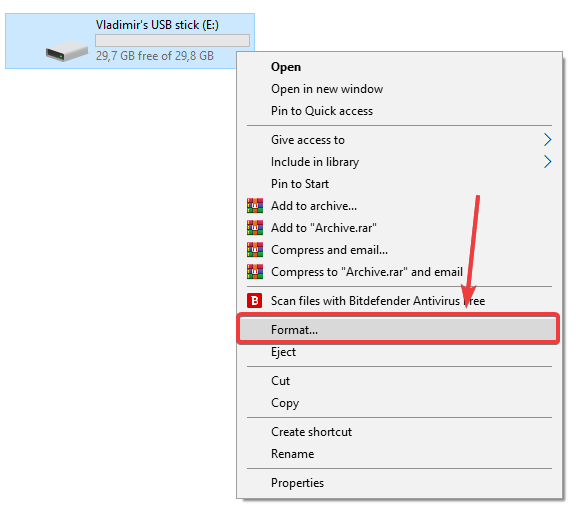
- 선택 ‘기기 기본값 복원’ 옵션 및 '시작'을 클릭합니다.
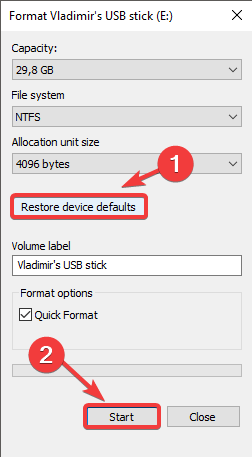
- 다음 '경고'프롬프트 창에서 확인을 선택하십시오.
- 포맷 프로세스가 완료되면 간단히 창을 닫고 파일을 드라이브에 복사 해보십시오.
노트 :드라이브를 포맷하면 장치에 저장된 모든 데이터와 파일이 지워 지므로주의하십시오.
이 가이드가 문제 해결에 도움이되었는지 알고 싶습니다. 또한 다른 것을 알고 있다면 문제 해결 방법 에 대한 0X80071AC3 볼륨이 더럽습니다. 오류가 발생하면 아래 댓글 섹션을 사용하여 자유롭게 공유하십시오.
확인해야 할 관련 이야기 :
- USB 장치가 Windows 10 v1903 설치를 차단하는 경우 수행 할 작업
- 수정: Windows 10에서 USB가 작동하지 않음
- 몇 번의 클릭만으로 멀티 부팅 USB 드라이브를 만드는 5 가지 소프트웨어

![Windows 10에서 휴대용 소프트웨어를 만드는 방법 [쉬운 방법]](/f/b0c1551e6c83420873b830bc2a981d8b.jpg?width=300&height=460)
